在Win8/Win8.1中,很多操作都与微软账户紧密相连,比如用户从Windows应用商店下载应用必须将系统切换至微软账户。在Win10中,微软取消了这种限制,Win10对微软账户的依赖性也减弱了
在Win8/Win8.1中,很多操作都与微软账户紧密相连,比如用户从Windows应用商店下载应用必须将系统切换至微软账户。在Win10中,微软取消了这种限制,Win10对微软账户的依赖性也减弱了。Windows10下,用户可选择在单一的Modern应用中登录微软账户,包括应用商店,这样就可以不用将系统切换至微软账户也能下载商店应用了。
大概很多朋友已经习惯了使用微软账户,包括小编。但有些用户可能会担心隐私等问题而不想使用微软账户,本文主要针对那些有此需求,但还没有发现这一功能的朋友。
首先,(在使用本地账户的情况下)打开应用商店:
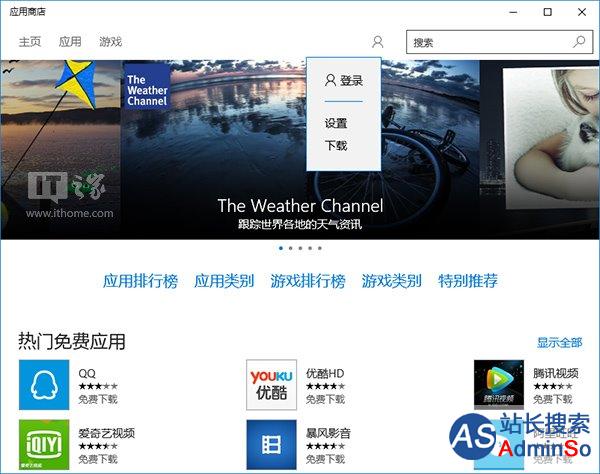
▲点击头像图标,在弹出的小窗中点击“登录”

▲选择Microsoft账户

▲输入账户和密码,点击“登录”

在上图所示窗口中输入Windows密码(即本地账户密码,没有则留空)。先别着急点击下一步,看到密码框下面的“只登录此应用”链接了没有?点击它就可以只在Windows应用商店中登录微软账户并下载应用了,而你的系统仍然可以继续使用本地账户登录。
玩转Win10,尽在站长搜索Win10特别专题>>
标签: 教你 何不 切换 微软 账户 Win10 商店 下载 应用
声明:本文内容来源自网络,文字、图片等素材版权属于原作者,平台转载素材出于传递更多信息,文章内容仅供参考与学习,切勿作为商业目的使用。如果侵害了您的合法权益,请您及时与我们联系,我们会在第一时间进行处理!我们尊重版权,也致力于保护版权,站搜网感谢您的分享!






